win11怎么把微软账户改成本地账户 Win11如何将微软账户改成本地账户步骤
更新时间:2024-09-29 09:09:24作者:jiang
Win11系统作为微软最新的操作系统版本,拥有许多新的功能和优势,其中将微软账户改成本地账户是一项常见的操作。在Win11系统中,用户可以通过简单的步骤将微软账户切换为本地账户,从而在一定程度上提升系统的稳定性和安全性。接下来我们将详细介绍Win11如何将微软账户改成本地账户的步骤,让您轻松掌握操作技巧。
Win11将微软账户改成本地账户的方法
1、首先点开底部“windows徽标”。
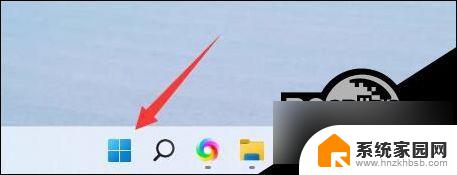
2、接着在上面找到并打开“设置”。
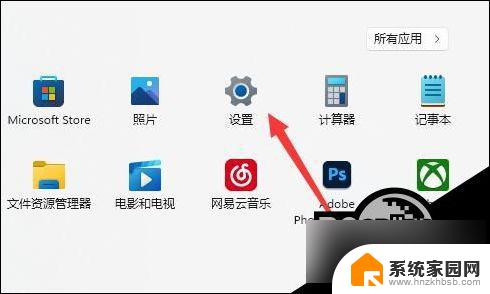
3、然后进入左边栏的“账户”。
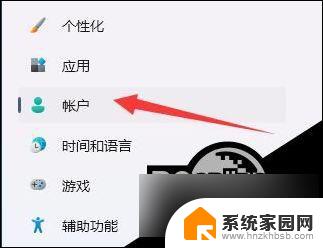
4、随后打开右边的“账户信息”。
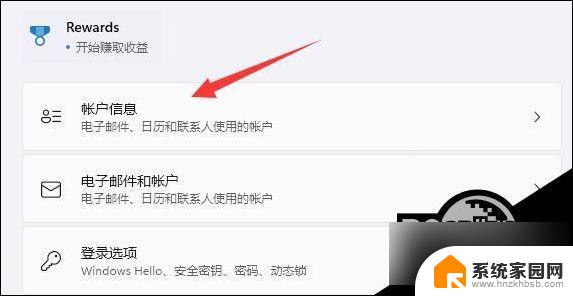
5、打开后,在账户设置里选择“使用本地账户登录”。(如果没有验证过需要先验证)
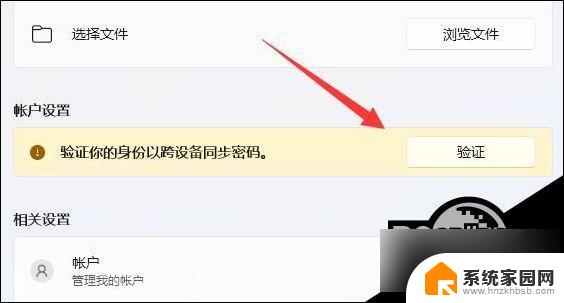
6、最后使用本地账户的账号密码登录即可。
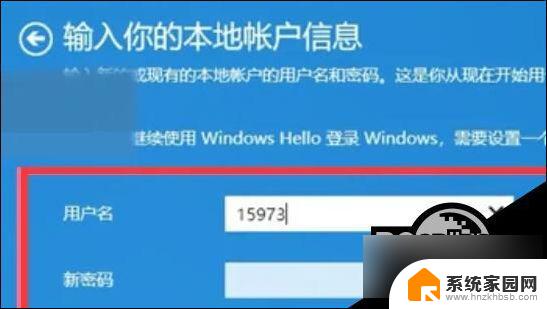
以上就是Win11如何将Microsoft账户更改为本地账户的全部内容,需要的用户可以按照以上步骤进行操作,希望对大家有所帮助。
win11怎么把微软账户改成本地账户 Win11如何将微软账户改成本地账户步骤相关教程
- win11微软账户启用本地账户 win11如何在本地创建一个新账户
- win11关闭微软账号 没有改用本地账户登录选项 win11更改微软账户登录步骤
- win11本地账户怎么改名称 win11本地账户改名步骤
- windows11用本地账户还是微软账户登录 Win10/11如何选择微软账户与本地账户
- win11 修改为本地账户 Windows11本地账户登录步骤
- win11本地账户怎么更改名称 Win11本地账户改名教程
- win11如何改成本地登录 win11本地账户登录设置步骤
- win11惠普暗影精灵电脑用户账户怎么关闭? Win11微软账户和本地账户切换方法
- 添加win11本地账户 win11添加本地账户步骤
- win11更改登陆账户 如何在Win11更改微软账户登录
- win11系统默认声音 Win11如何设置默认音量大小
- win11怎么调开机启动项 Win11开机启动项配置
- win11如何关闭设置桌面 Windows11设置主页如何关闭
- win11无法取消pin密码 win11怎么取消登录pin密码
- win11锁屏设置在哪里设置 win11系统锁屏界面设置方法
- win11屏保密码怎样设置 Win11屏保密码设置步骤
win11系统教程推荐
- 1 win11屏保密码怎样设置 Win11屏保密码设置步骤
- 2 win11磁盘格式化失败 硬盘无法格式化怎么修复
- 3 win11多了个账户 Win11开机显示两个用户怎么办
- 4 电脑有时不休眠win11 win11设置不休眠怎么操作
- 5 win11内建桌面便签 超级便签文本添加
- 6 win11红警黑屏只能看见鼠标 win11玩红色警戒黑屏故障解决步骤
- 7 win11怎么运行安卓应用 Win11安卓应用运行教程
- 8 win11更新打印机驱动程序 Win11打印机驱动更新步骤
- 9 win11l图片打不开 Win11 24H2升级后无法打开图片怎么办
- 10 win11共享完 其他电脑无法访问 Win11 24H2共享文档NAS无法进入解决方法